Კითხვა
საკითხი: როგორ დავაფიქსიროთ მოულოდნელი შეცდომა 0x8000FFFF Windows-ში?
გამარჯობა, მე შემხვდა უცნაური პრობლემა, იმედია დამეხმარებით. ვცადე თამაშის ჩამოტვირთვა Microsoft Store-დან და დავაბრუნე შეცდომა 0x8000FFFF. ჩემს კომპიუტერთან არის პრობლემა თუ სხვა რამე? ნებისმიერი დახმარება დასაფასებელია.
ამოხსნილი პასუხი
Windows-ის შეცდომა 0x8000FFFF მრავალმხრივია - მომხმარებლები მას სხვადასხვა გარემოებებში შეხვდნენ. ზუსტად ამ მიზეზის გამო, შეიძლება ძალიან რთული იყოს პრობლემის ძირეული მიზეზის ცოდნა, თუმცა ჩვენი გუნდი აქ არის დასახმარებლად.
უპირველეს ყოვლისა, თქვენ უნდა შეამოწმოთ რა ფაქტორმა გამოიწვია შეცდომა და რა ხდებოდა ამ დროს. აქ არის რამდენიმე მაგალითი, რამაც შეიძლება გამოიწვიოს ეს შედეგი:
-
თქვენ ჩამოტვირთავდით აპს Microsoft Store-იდან.
მომხმარებლებმა განაცხადეს, რომ შეცდომის გამო ვერ შეძლეს აპების ჩამოტვირთვა ან განახლება Store-ის მეშვეობით. ამ შემთხვევაში, თქვენ უნდა გაუშვათ პრობლემების გადამჭრელი, გამორთოთ პროქსი,[1] ან გადააყენეთ მაღაზიის ქეში. -
თქვენ ცდილობდით ახალი საქაღალდის შექმნას და წვდომა აკრძალული იყო.
ამ შეცდომის ტიპს ასევე ხშირად მოიხსენიებენ, როგორც "კატასტროფულ მარცხს". ხალხმა თქვა, რომ ეს შეცდომა ჩნდება ფლეშ დისკზე ან Windows-ის ნებისმიერ ადგილას ახალი საქაღალდის შექმნისას. ეს პრობლემა ჩვეულებრივ ხდება მესამე მხარის შეუთავსებელი პროგრამული უზრუნველყოფის გამო, ამიტომ სუფთა ჩატვირთვა კარგი ადგილია დასაწყებად. -
თქვენ მართავდით პრობლემების აღმოფხვრას.
პრობლემების მოგვარების პროგრამა არის შესანიშნავი ინსტრუმენტი, რომელიც ეხმარება მომხმარებლებს მრავალი პრობლემის გადაჭრაში. ირონიულია, რომ გაუმართავია - მაგრამ ეს ყველაფერი ხდება. ეს მაგალითი ასევე ჩვეულებრივ უკავშირდება მესამე მხარის პროგრამულ უზრუნველყოფას - ანტივირუსს, უფრო ზუსტად. სისტემის ფაილების გაფუჭებამ ასევე შეიძლება გამოიწვიოს შეცდომა. -
თქვენ ცდილობდით Windows-ის განახლებას.
Windows-ის განახლების შეცდომები ძალზე გავრცელებულია და შეიძლება გამოწვეული იყოს მრავალი შიდა და გარე პრობლემებით, მათ შორის მავნე პროგრამების ინფექციით, დაზიანებული განახლების მონაცემთა პაკეტებით, არასწორი ინტერნეტ პარამეტრებით და მრავალი სხვა.
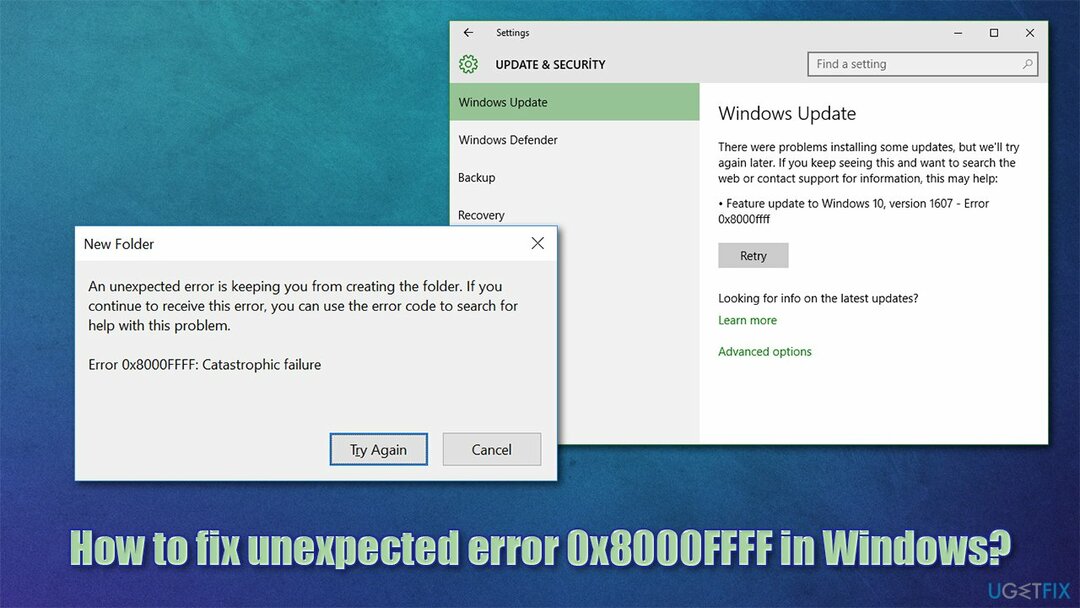
როგორც ცხადია, თითოეული ეს შემთხვევა მოითხოვს განსხვავებულ მიდგომას შეცდომის აღმოფხვრისას. ჩვენი პირველი რეკომენდაცია იქნება სკანირების გაშვება კომპიუტერის სარემონტო პროგრამული უზრუნველყოფით ReimageMac სარეცხი მანქანა X9 – მას შეუძლია აღმოაჩინოს მრავალი ძირითადი პრობლემა და შეუსაბამობა Windows გარემოში და შეუძლია დაზიანებული ან მავნე პროგრამით დაზარალებული სისტემის ფაილების გამოსწორება. ეს ინსტრუმენტი ასევე სასარგებლოა ლურჯი ეკრანის ან DLL-ის გამოტოვებისას[2] შეცდომებს, ასე რომ, ეს შეიძლება მრავალი თვალსაზრისით თქვენთვის სასარგებლო იყოს მომავალში.
თუ ამის ნაცვლად გსურთ პრობლემის ხელით მოგვარება, ჩვენ გთავაზობთ ყველა გადაწყვეტას, რომელიც დაგეხმარებათ შეცდომის გამოსწორებაში ქვემოთ. დარწმუნდით, რომ ყურადღებით მიჰყევით თითოეულ ნაბიჯს.
შეასწორეთ 0x8000FFFF შეცდომა Microsoft Store-ში
დაზიანებული სისტემის შესაკეთებლად, თქვენ უნდა შეიძინოთ ლიცენზირებული ვერსია Reimage Reimage.
Microsoft Store არის მისასალმებელი დანამატი Windows 10-ში, თუმცა ის არ არის ხარვეზების გარეშე. მაგალითად, ჩვენ ადრე განვიხილეთ ისეთი შეცდომები, როგორიცაა 0x80070005, 0x80131500, ან 0x00000194, ასე რომ, ეს არ არის ერთადერთი პრობლემა ამ სხვაგვარად სასარგებლო აპის ირგვლივ. შეამოწმეთ გადაწყვეტილებები, თუ თქვენ განიცდით შეცდომას Microsoft Store-ში:
1. გაუშვით Windows Store Apps Troubleshooter
- ტიპი პრობლემების მოგვარება Windows ძიებაში და დააჭირე შედი
- დააწკაპუნეთ დამატებითი პრობლემების მოგვარების საშუალებები თუ მათ მარჯვნივ ვერ ხედავთ
- გადაახვიეთ ქვემოთ, სანამ არ დაინახავთ Windows Store აპები
- დააწკაპუნეთ ამ პარამეტრზე და აირჩიეთ გაუშვით პრობლემების მოგვარების პროგრამა
- დაელოდეთ სკანირების დასრულებას, გამოიყენეთ შემოთავაზებული გამოსწორებები და რესტარტი თქვენი მანქანა.
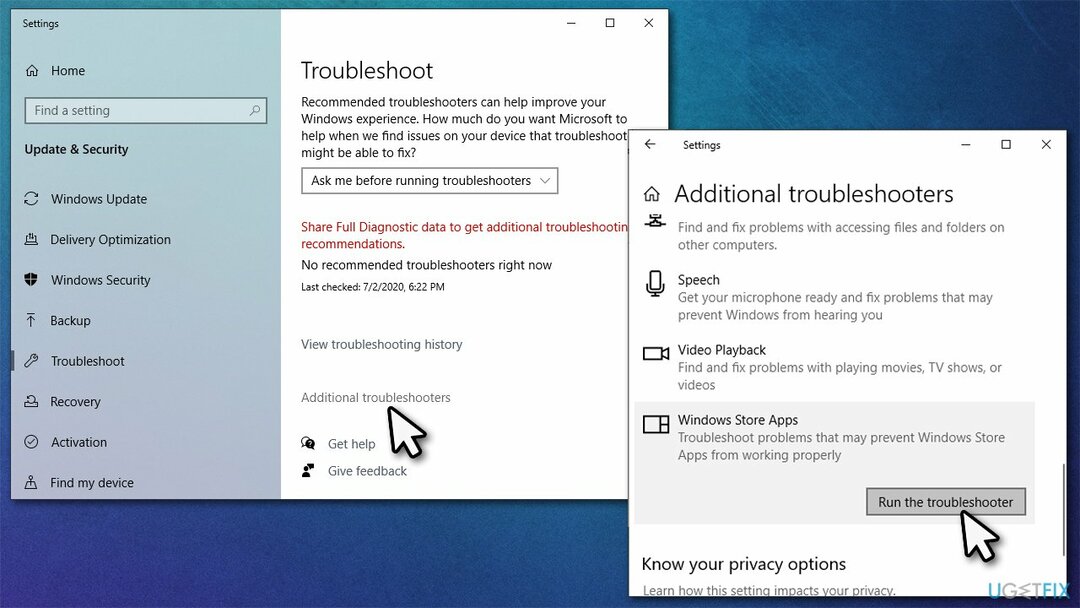
2. აპის ქეშის გადატვირთვა
- Windows ძიებაში ჩაწერეთ wsreset.exe და დაარტყა შედი
- ამ დროს გამოჩნდება შავი ამომხტარი ფანჯარა - არ დახუროთ
- ქეშის გადატვირთვის დასრულების შემდეგ, მაღაზია ხელახლა გაიხსნება.
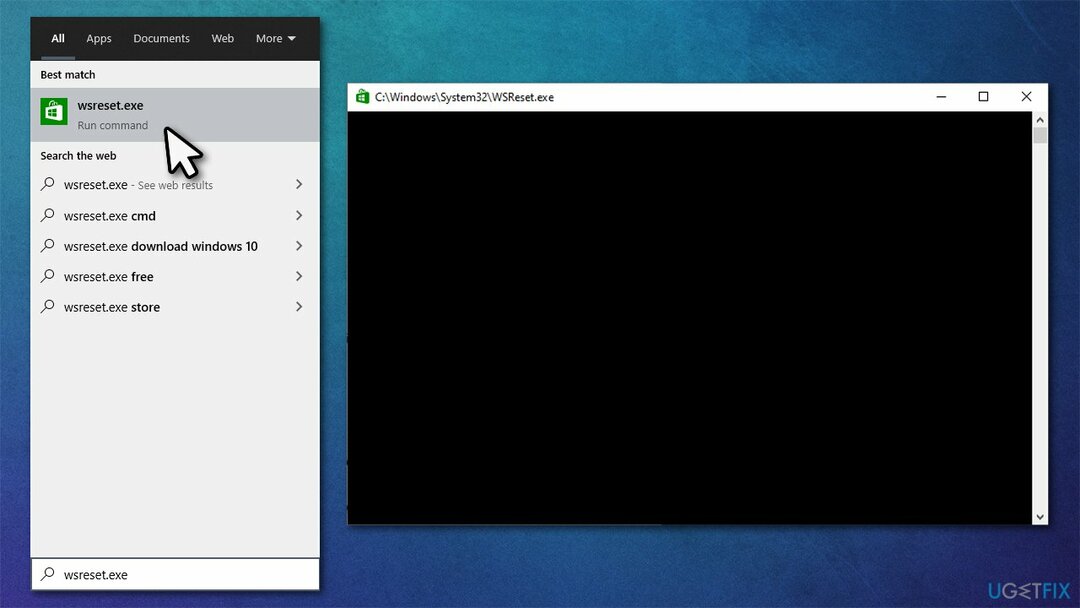
3. პროქსის გამორთვა
- Დაწერე inetcpl.cpl Windows ძიებაში და დააჭირეთ Enter
- Წადი კავშირები ჩანართი და აირჩიეთ LAN პარამეტრები
- მოხსენით მონიშვნა გამოიყენეთ პროქსი სერვერი თქვენი LAN-ისთვის ჩამრთველი
- დააწკაპუნეთ ᲙᲐᲠᲒᲘ.

თქვენ შეგიძლიათ იპოვოთ უფრო დეტალური ინსტრუქციები და გადაწყვეტილებები ჩვენს საიტზე მიძღვნილი სტატია.
შეასწორეთ 0x8000FFFF შეცდომა პრობლემების მოგვარების გამოყენებისას
დაზიანებული სისტემის შესაკეთებლად, თქვენ უნდა შეიძინოთ ლიცენზირებული ვერსია Reimage Reimage.
მრავალი მომხმარებელი ჩიოდა, რომ ამ კონკრეტული შეცდომის გამო ვერ შეძლო პრობლემების მოგვარების (მაგალითად, მოწყობილობა და აპარატურა) გაშვება. თუ ეს დაგემართათ, სცადეთ ეს ნაბიჯები გამოსწორების მიზნით:
1. გაუშვით SFC და DISM
- ტიპი cmd Windows ძიებაში
- დააწკაპუნეთ მარჯვენა ღილაკით ბრძანების ხაზი შედეგი და აირჩიეთ Ადმინისტრატორის სახელით გაშვება
- დააკოპირეთ და ჩასვით ეს ბრძანება და დააჭირეთ შეიყვანეთ:
sfc / scannow - დაელოდეთ სკანირების დასრულებას.
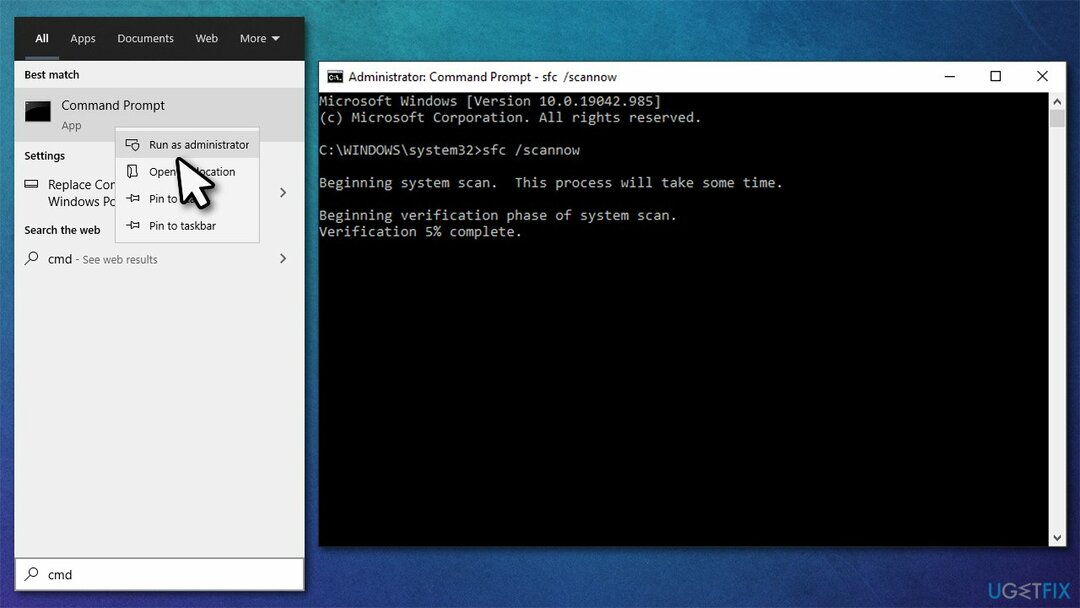
თუ SFC-მ წარმატებით მოახერხა სისტემის ფაილების კორუფციის გამოსწორება, თქვენ უნდა გადატვირთოთ კომპიუტერი. შეცდომის აღმოჩენის შემთხვევაში, თქვენ უნდა გაუშვათ თითოეული ეს ბრძანება Command Prompt-ში:
DISM /ონლაინ /Cleanup-Image /CheckHealth
DISM /ონლაინ /Cleanup-Image /ScanHealth
DISM /ონლაინ /Cleanup-Image /RestoreHealth
ყველა ამ ბრძანების შესრულების შემდეგ, გადატვირთეთ კომპიუტერი და ნახეთ, დაგეხმარათ თუ არა ეს პრობლემის მოგვარებაში.
2. მესამე მხარის უსაფრთხოების პროგრამული უზრუნველყოფის დეინსტალაცია
უსაფრთხოების პროგრამულ უზრუნველყოფას შეუძლია ზოგიერთ შემთხვევაში დაბლოკოს მონაცემთა გადაცემის გარკვეული პროცესები. სანამ შეგიძლიათ სცადოთ მავნე პროგრამების გამორთვა[3] ამ ნაბიჯისთვის, არ არის სავარაუდო შეცდომის გამოსწორება, თუ ის ნამდვილად არის ბრალია. ამის ნაცვლად, თქვენ უნდა წაშალოთ მესამე მხარის უსაფრთხოების აპი, თუ ასეთს იყენებთ. Იქ არის სპეციალური სია ინსტრუმენტები, რომლებიც გამოშვებულია უსაფრთხოების პროგრამის თითოეული შემქმნელის მიერ, რომელთა გამოყენებაც შეგიძლიათ.
შეასწორეთ Windows Update შეცდომა 0x8000FFFF
დაზიანებული სისტემის შესაკეთებლად, თქვენ უნდა შეიძინოთ ლიცენზირებული ვერსია Reimage Reimage.
Windows-ის განახლების შეცდომები შეიძლება იყოს განსაკუთრებით იმედგაცრუებული, რადგან შესაძლოა გამოგრჩეთ უსაფრთხოების სავალდებულო პატჩები ან ფუნქციების გაუმჯობესება. აქ მოცემულია რამდენიმე გამოსავალი, რომელიც დაგეხმარებათ:
1. გადატვირთეთ BITS და Windows Update სერვისები
- ჩაწერეთ Windows Services საძიებო ზოლში და დააჭირეთ Enter
- Იპოვო ფონური ინტელექტუალური გადაცემის სერვისი (BITS) და Windows განახლების სერვისი
- Თუ ისინი გარბიან უკვე დააწკაპუნეთ თითოეულ სერვისზე მარჯვენა ღილაკით და აირჩიეთ Რესტარტი
- თუ სერვისები არ დარბიან, ორჯერ დააწკაპუნეთ და აირჩიეთ Ავტომატური ჩამოსაშლელი მენიუდან ქვეშ გაშვების ტიპი
- ახლა დააწკაპუნეთ დაწყება, მიმართვა, და ᲙᲐᲠᲒᲘ.
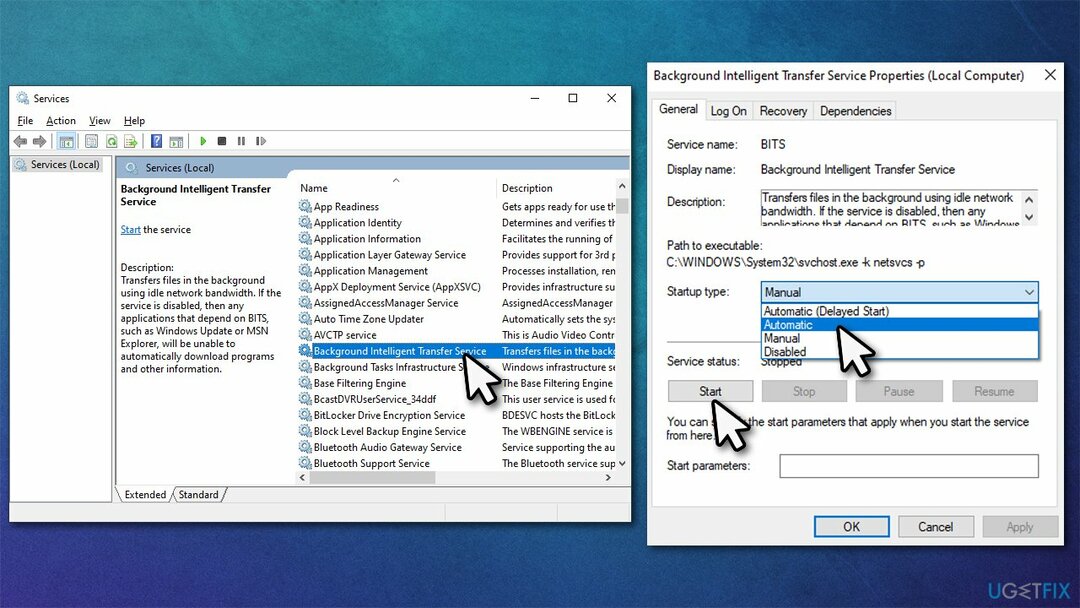
2. Windows Update კომპონენტების გადატვირთვა
- გახსენით ბრძანების სტრიქონი, როგორც ადმინისტრატორი როგორც ზემოთ იყო ახსნილი
- დააკოპირეთ და ჩასვით შემდეგი ბრძანებები, დააჭირეთ შედი ყოველი შემდეგ:
net stop wuauserv
net stop cryptSvc
წმინდა გაჩერების ბიტები
net stop msiserver - დაჭერა Win + E ფაილის მაძიებლის გასახსნელად და ნავიგაციისთვის C: \\ Windows \\ System32 \\ catroot2 მდებარეობა - წაშალეთ ყველა შინაარსი
- ახლა გადადით C:\\Windows\\SoftwareDistribution საქაღალდეში და წაშალეთ ყველა შიგთავსი
- დაბრუნდი ბრძანების ხაზი და ჩასვით ეს ბრძანების ხაზები, დაჭერით შედი ყოველ ჯერზე:
- წმინდა დაწყება wuauserv
net start cryptSvc
წმინდა დაწყების ბიტები
net start msiserver - Რესტარტი შენი კომპიუტერი.
თუ ეს გადაწყვეტილებები არ დაგვეხმარა, დარწმუნდით, რომ სცადეთ Windows Update პრობლემების მოგვარების გაშვება და SFC/DISM სკანირების გაშვება, როგორც ეს წინა ნაბიჯებში ავხსენით.
შეასწორეთ 0x8000FFFF: კატასტროფული მარცხი
დაზიანებული სისტემის შესაკეთებლად, თქვენ უნდა შეიძინოთ ლიცენზირებული ვერსია Reimage Reimage.
პროგრამის თავსებადობის პრობლემები კატასტროფული წარუმატებლობის შეცდომის სავარაუდო მიზეზია, ამიტომ უნდა ჩართოთ სუფთა ჩატვირთვა:
1. გამოიყენეთ სუფთა ჩატვირთვა
- დაჭერა Win + R კლავიატურაზე აკრიფეთ msconfig და დაარტყა შედი
- Წადი სერვისები ჩანართი და მონიშნეთ მაიკროსოფტის ყველა სერვისის დამალვა ყუთი და დააწკაპუნეთ Ყველას გაუქმება
- ახლა აირჩიეთ Დაწყება ჩანართი და დააწკაპუნეთ გახსენით სამუშაო მენეჯერი
- აქ, დააწკაპუნეთ მაუსის მარჯვენა ღილაკით თითოეულ არა-Windows ჩანაწერზე და აირჩიეთ გამორთვა
- დახურეთ სამუშაო მენეჯერი
- Წადი ჩექმა ჩანართი და მონიშნეთ უსაფრთხო ჩექმა ვარიანტი
- დააწკაპუნეთ მიმართე, კარგი, და რესტარტი შენი კომპიუტერი.
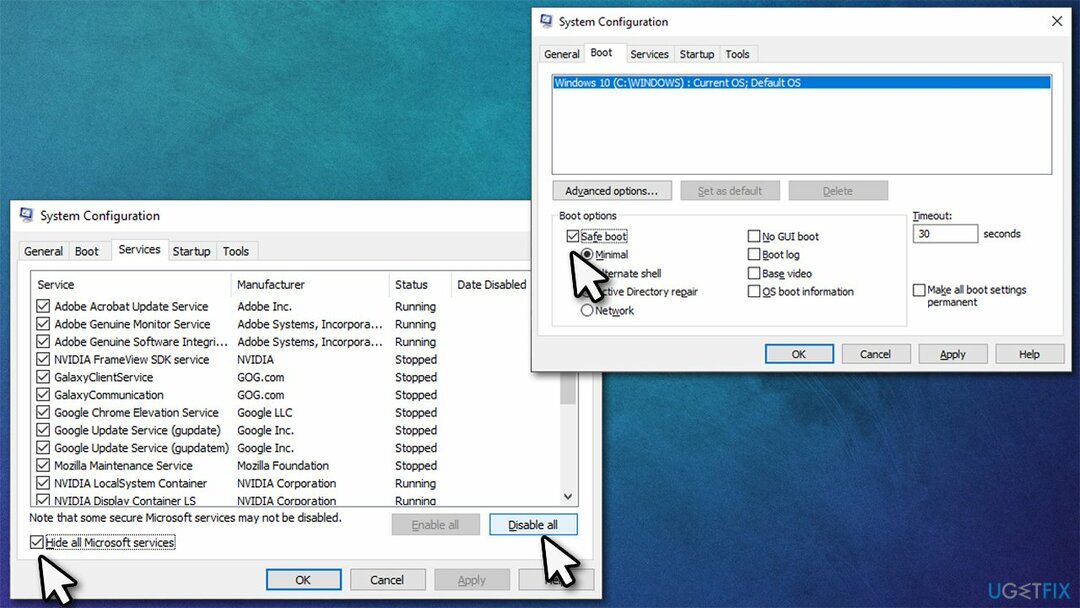
თუ პრობლემა მოგვარებულია, თქვენ უნდა წაშალოთ ახლახან დაინსტალირებული აპლიკაციები.
2. გამოიყენეთ სისტემის აღდგენა
თუ სუფთა ჩატვირთვამ ვერ გადაჭრა თქვენი პრობლემა ან ვერ განსაზღვრავთ, რომელი პროგრამა იწვევს პრობლემებს, უნდა დაეყრდნოთ სისტემის აღდგენას, რათა დაბრუნდეთ იმ დროს, როცა პრობლემა არ არსებობდა:
- Დაწერე შექმენით სისტემის აღდგენის წერტილი Windows ძიებაში და დააჭირე შედი
- დააჭირეთ სისტემის აღდგენას
- აირჩიეთ აირჩიეთ აღდგენის სხვა წერტილი (თუ შესაძლებელია) და დააწკაპუნეთ შემდეგი
- მონიშნეთ მეტი აღდგენის წერტილების ჩვენება ჩამრთველი
- აირჩიეთ თარიღი, სანამ დაიწყებდით 0x80000FFFF: კატასტროფული წარუმატებლობის შეცდომა
- დააწკაპუნეთ შემდეგი და გადატვირთვა სისტემა, როგორც საჭიროა.
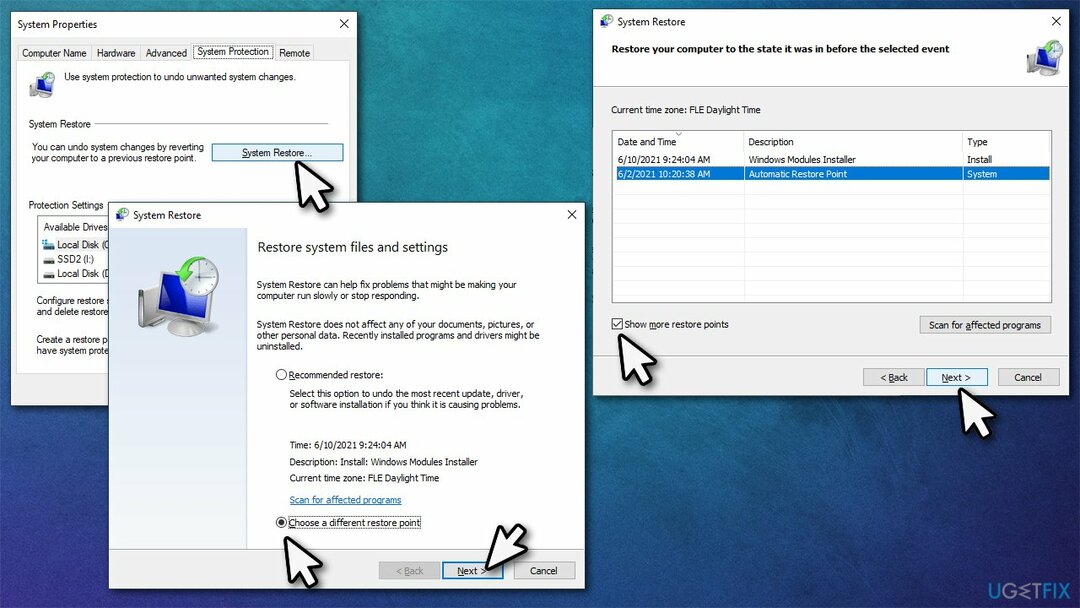
შეაკეთეთ თქვენი შეცდომები ავტომატურად
ugetfix.com გუნდი ცდილობს გააკეთოს ყველაფერი, რათა დაეხმაროს მომხმარებლებს იპოვონ საუკეთესო გადაწყვეტილებები მათი შეცდომების აღმოსაფხვრელად. თუ არ გსურთ ხელით შეკეთების ტექნიკასთან ბრძოლა, გთხოვთ, გამოიყენოთ ავტომატური პროგრამული უზრუნველყოფა. ყველა რეკომენდებული პროდუქტი გამოცდილი და დამტკიცებულია ჩვენი პროფესიონალების მიერ. ინსტრუმენტები, რომლებიც შეგიძლიათ გამოიყენოთ თქვენი შეცდომის გამოსასწორებლად, ჩამოთვლილია ქვემოთ:
შეთავაზება
გააკეთე ახლავე!
ჩამოტვირთეთ Fixბედნიერება
გარანტია
გააკეთე ახლავე!
ჩამოტვირთეთ Fixბედნიერება
გარანტია
თუ ვერ გამოასწორეთ თქვენი შეცდომა Reimage-ის გამოყენებით, დაუკავშირდით ჩვენს მხარდაჭერის ჯგუფს დახმარებისთვის. გთხოვთ, შეგვატყობინოთ ყველა დეტალი, რომელიც, თქვენი აზრით, უნდა ვიცოდეთ თქვენი პრობლემის შესახებ.
ეს დაპატენტებული სარემონტო პროცესი იყენებს 25 მილიონი კომპონენტის მონაცემთა ბაზას, რომელსაც შეუძლია შეცვალოს ნებისმიერი დაზიანებული ან დაკარგული ფაილი მომხმარებლის კომპიუტერში.
დაზიანებული სისტემის შესაკეთებლად, თქვენ უნდა შეიძინოთ ლიცენზირებული ვერსია Reimage მავნე პროგრამების მოცილების ინსტრუმენტი.

რომ დარჩეს სრულიად ანონიმური და თავიდან აიცილონ ISP და მთავრობა ჯაშუშობისგან თქვენ უნდა დაასაქმოთ პირადი ინტერნეტი VPN. ის საშუალებას მოგცემთ დაუკავშირდეთ ინტერნეტს, მაშინ როდესაც იყოთ სრულიად ანონიმური ყველა ინფორმაციის დაშიფვრით, თავიდან აიცილოთ ტრეკერები, რეკლამები და ასევე მავნე შინაარსი. რაც მთავარია, თქვენ შეაჩერებთ უკანონო სათვალთვალო საქმიანობას, რომელსაც NSA და სხვა სამთავრობო ინსტიტუტები ახორციელებენ თქვენს ზურგს უკან.
კომპიუტერის გამოყენებისას ნებისმიერ დროს შეიძლება მოხდეს გაუთვალისწინებელი გარემოებები: ის შეიძლება გამორთოს დენის გათიშვის გამო, ა სიკვდილის ცისფერი ეკრანი (BSoD) შეიძლება მოხდეს, ან Windows-ის შემთხვევითი განახლებები შეუძლია მოწყობილობას, როცა რამდენიმე ხნით წახვალთ წუთები. შედეგად, თქვენი სასკოლო დავალება, მნიშვნელოვანი დოკუმენტები და სხვა მონაცემები შეიძლება დაიკარგოს. რომ აღდგენა დაკარგული ფაილები, შეგიძლიათ გამოიყენოთ მონაცემთა აღდგენის პრო – ის ეძებს ფაილების ასლებს, რომლებიც ჯერ კიდევ ხელმისაწვდომია თქვენს მყარ დისკზე და სწრაფად იბრუნებს მათ.